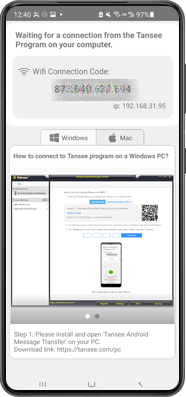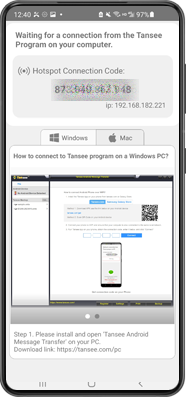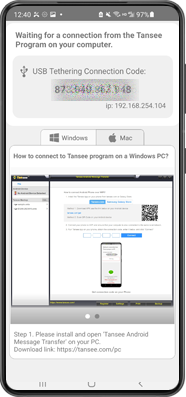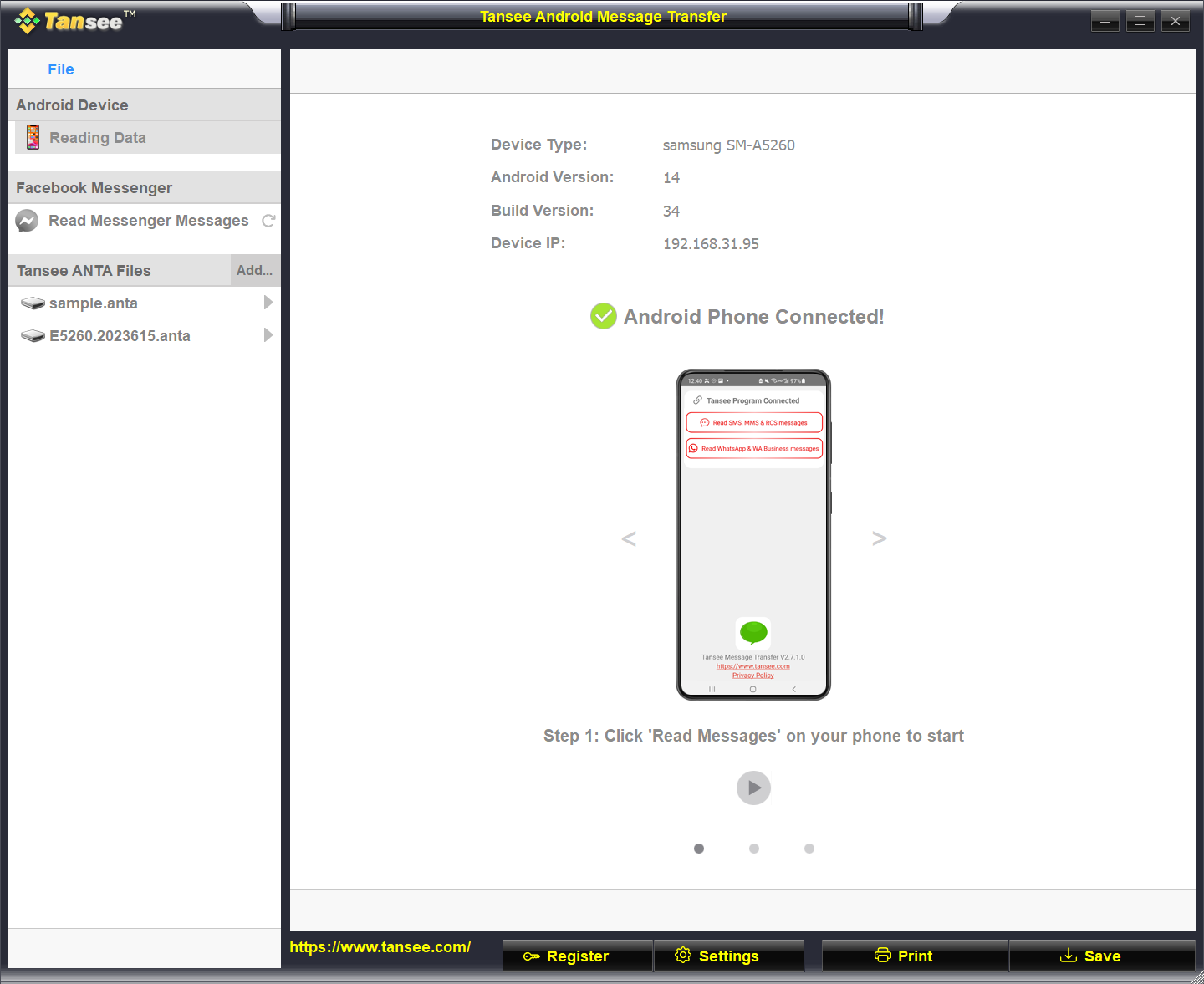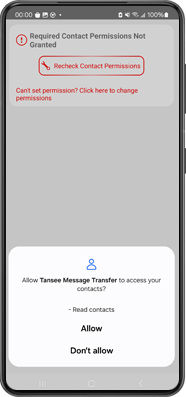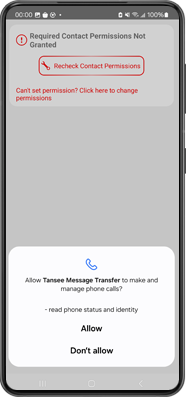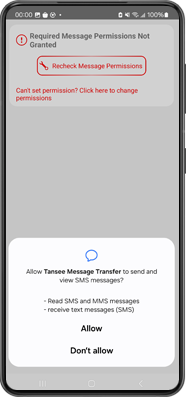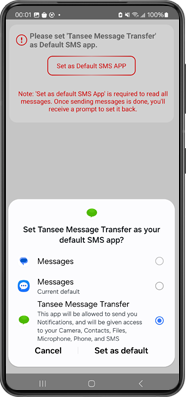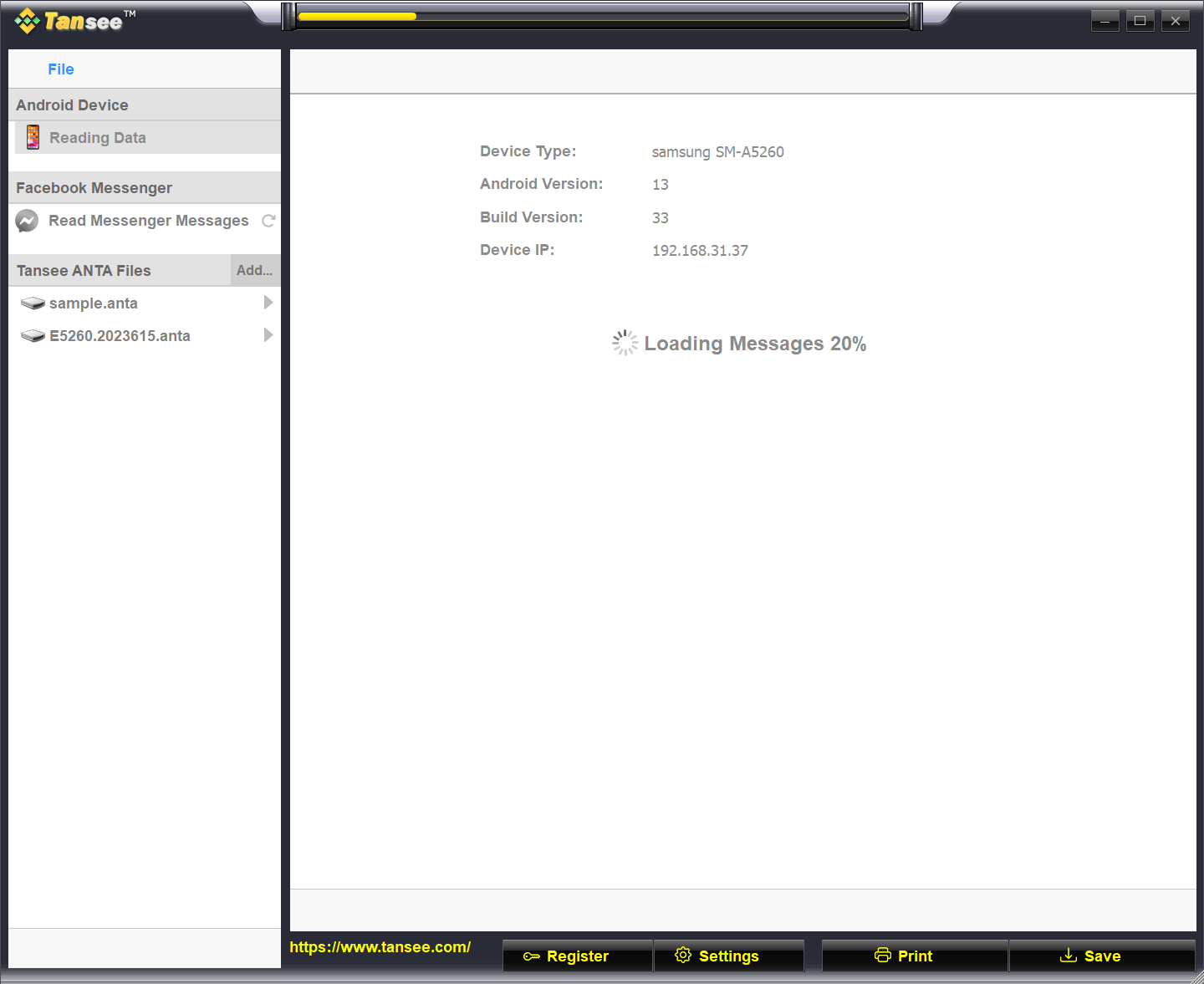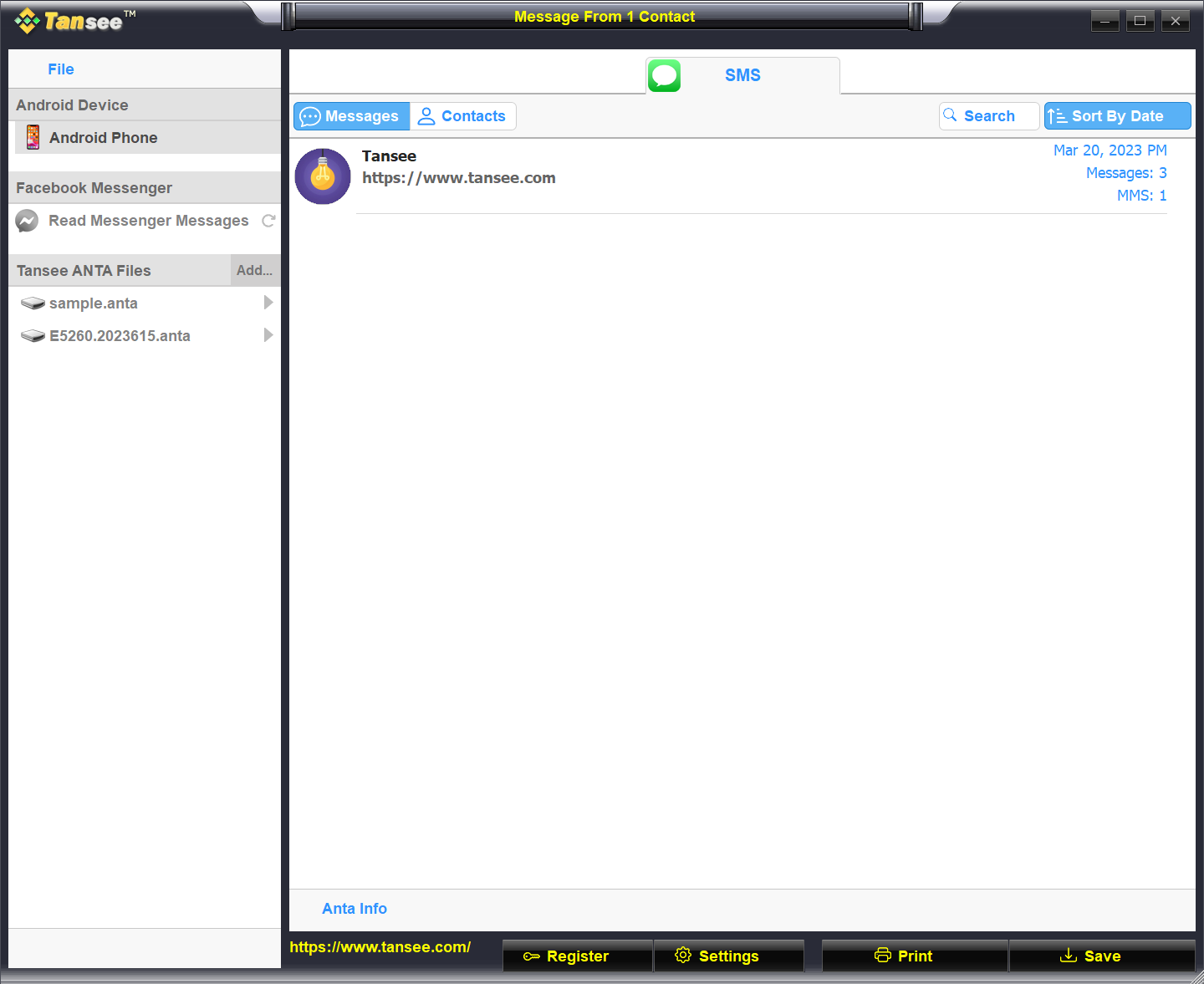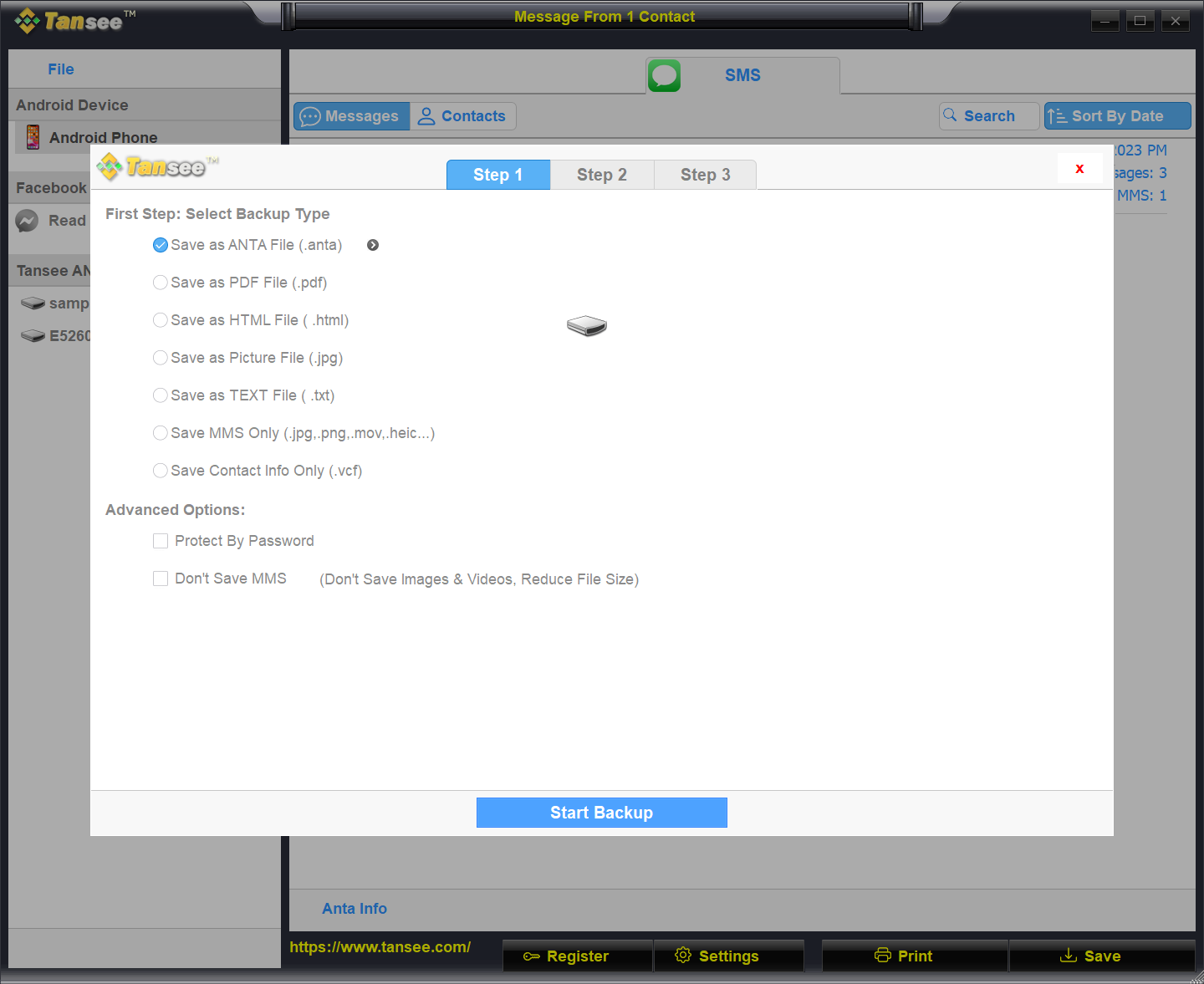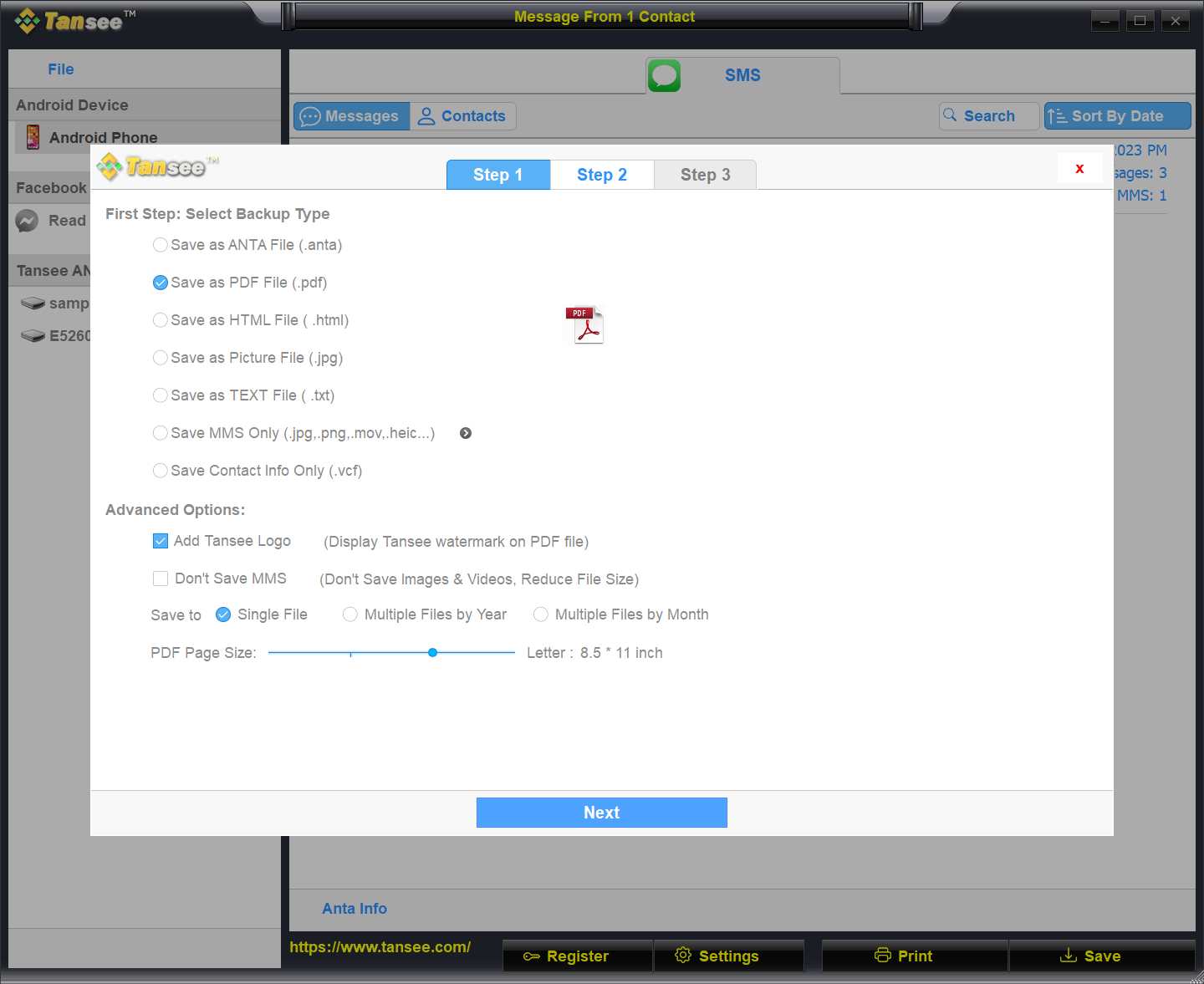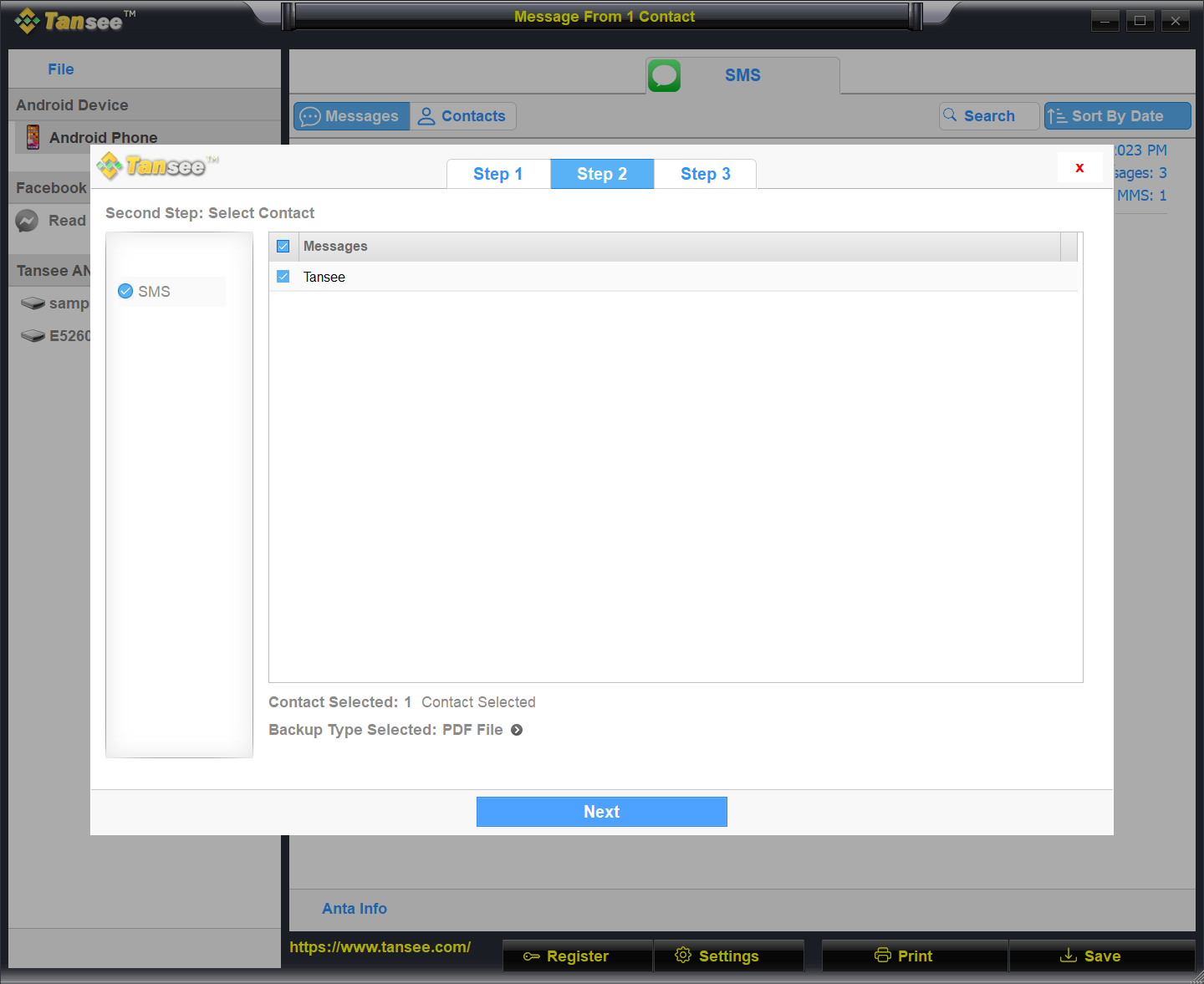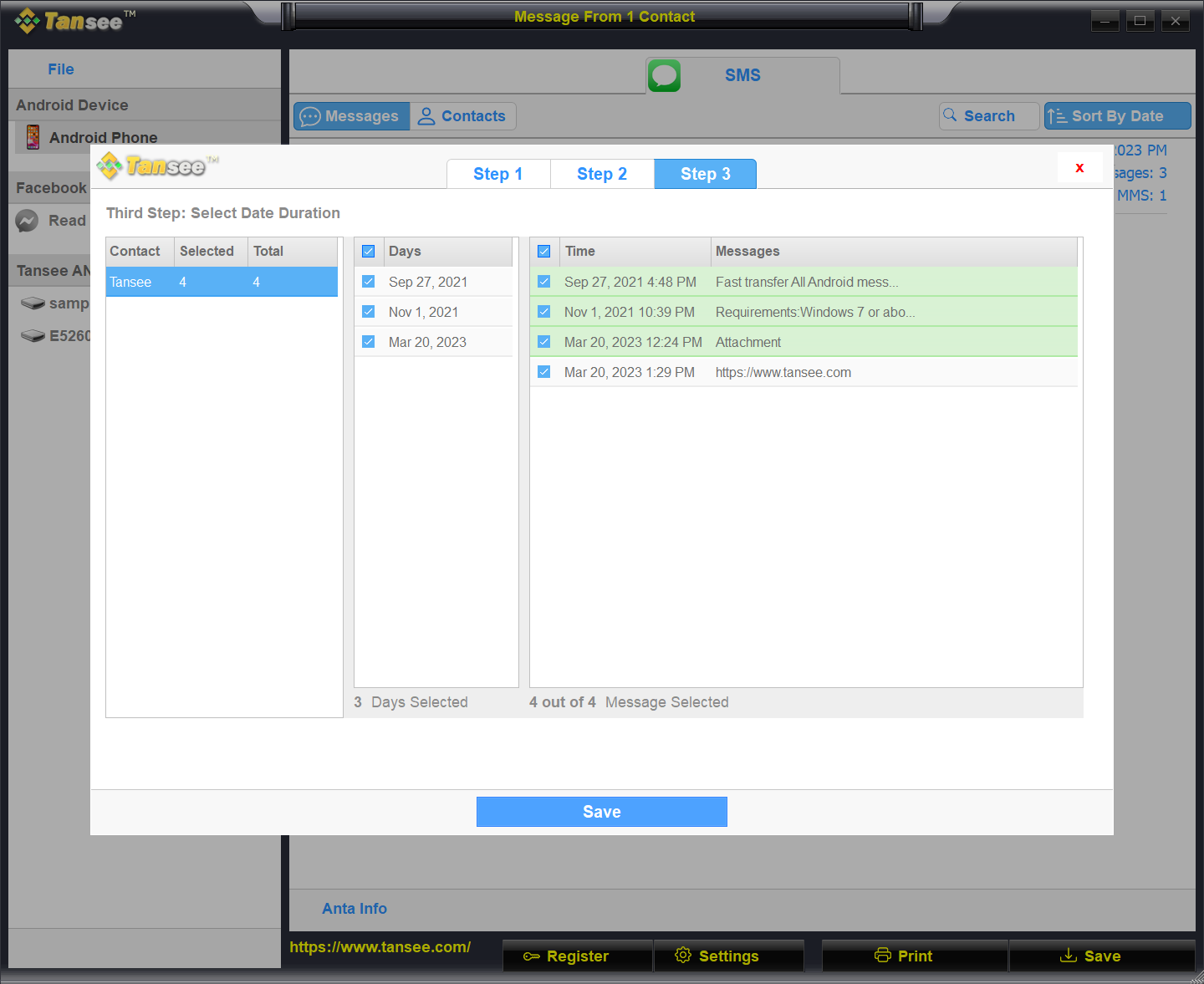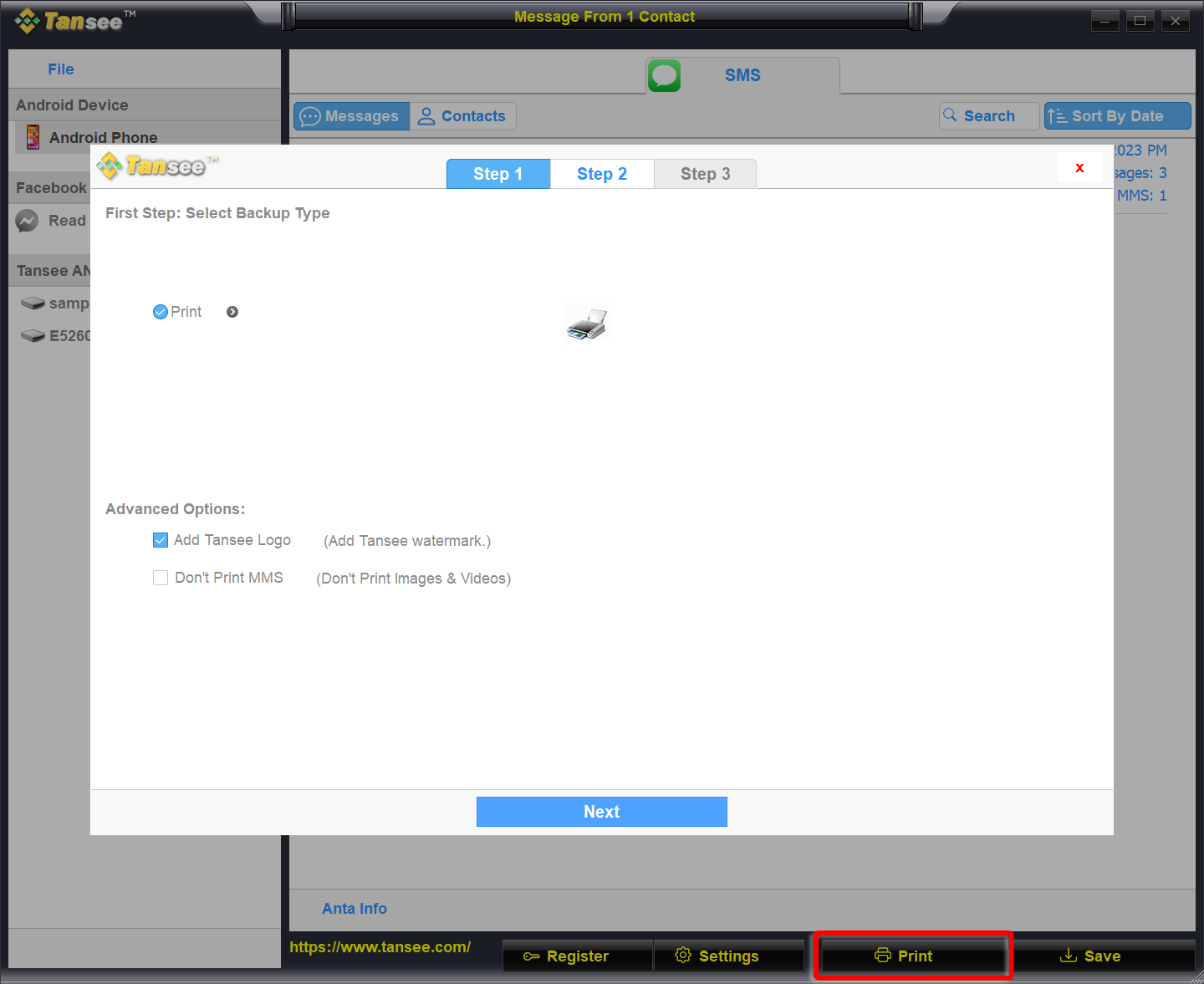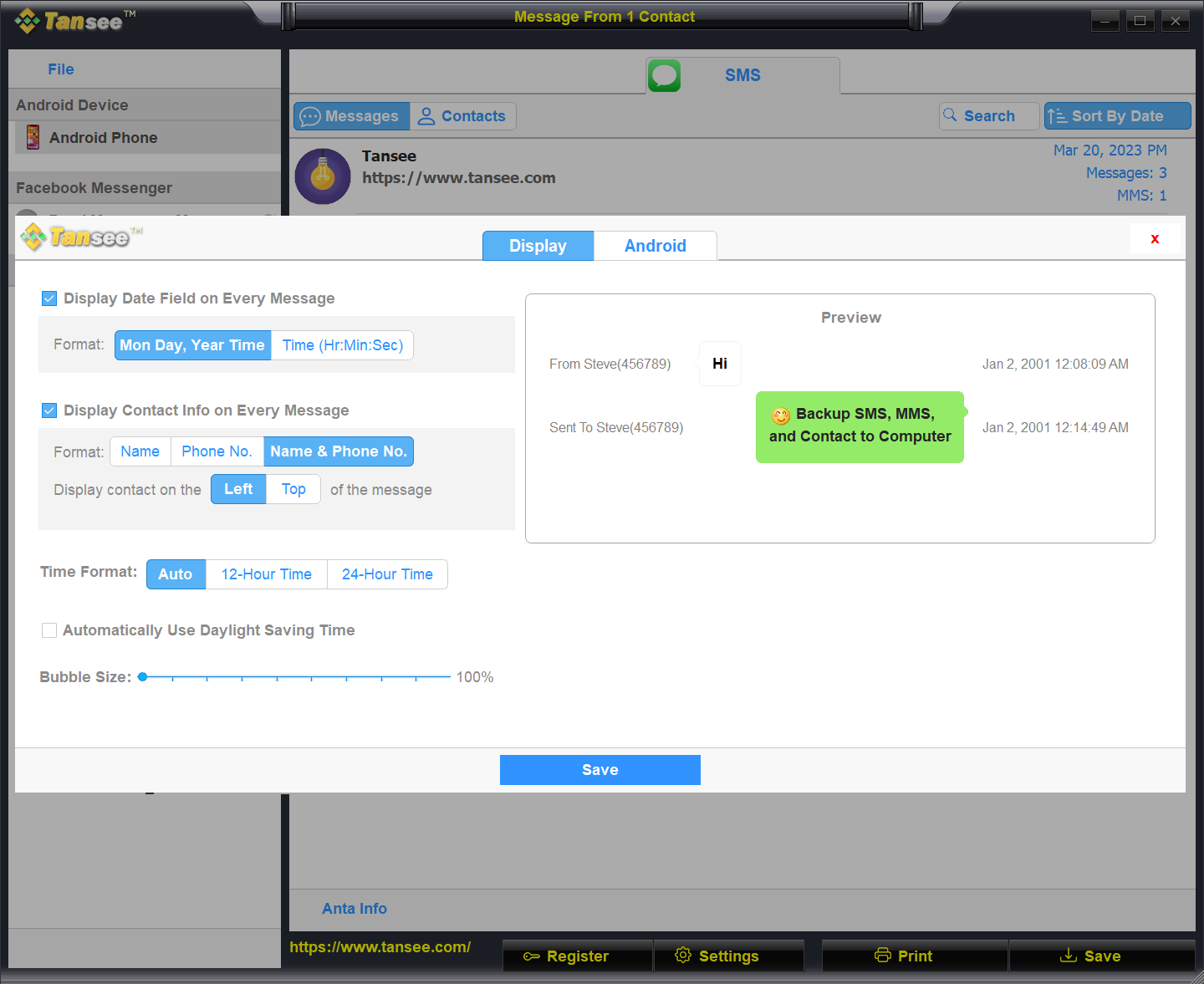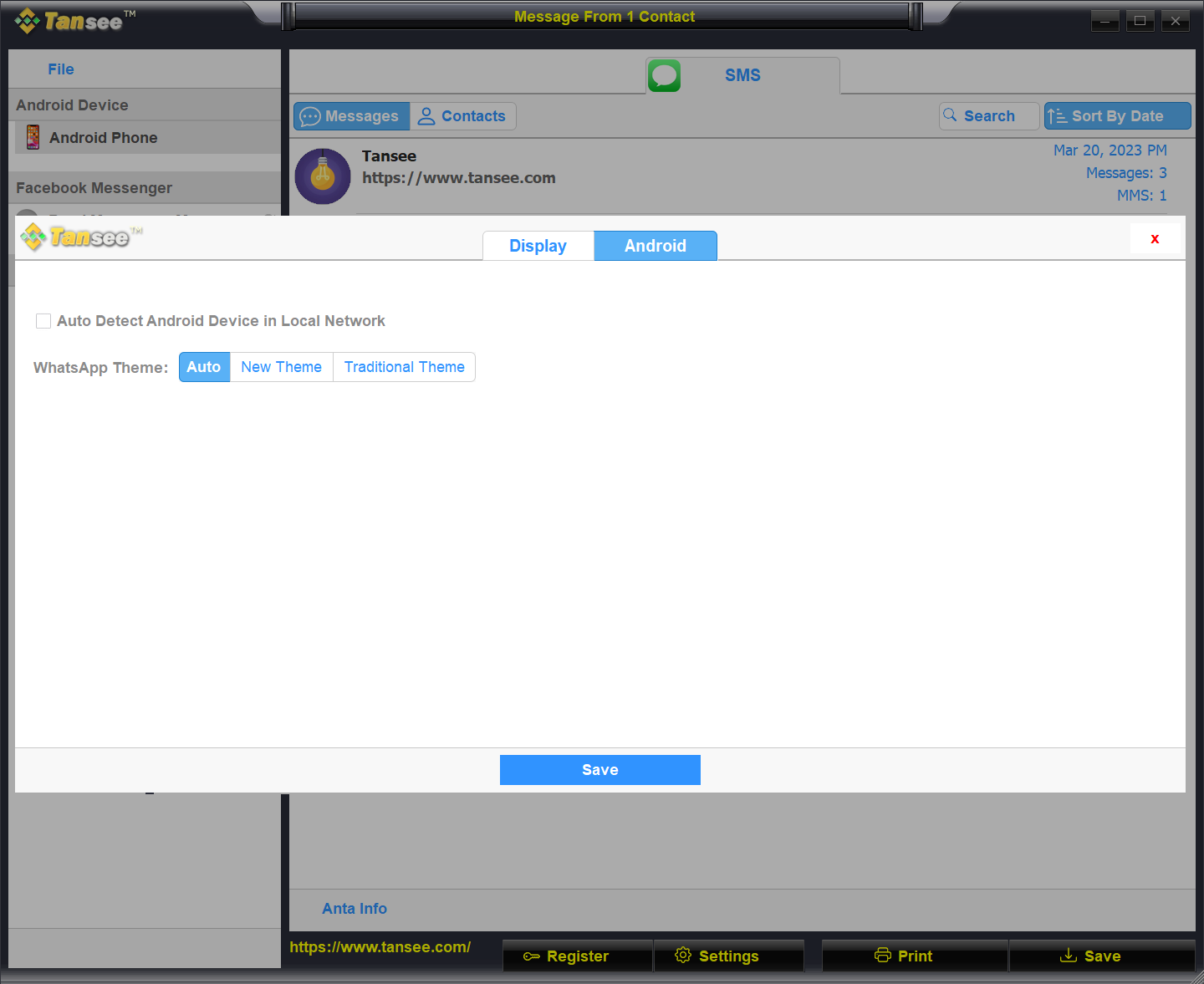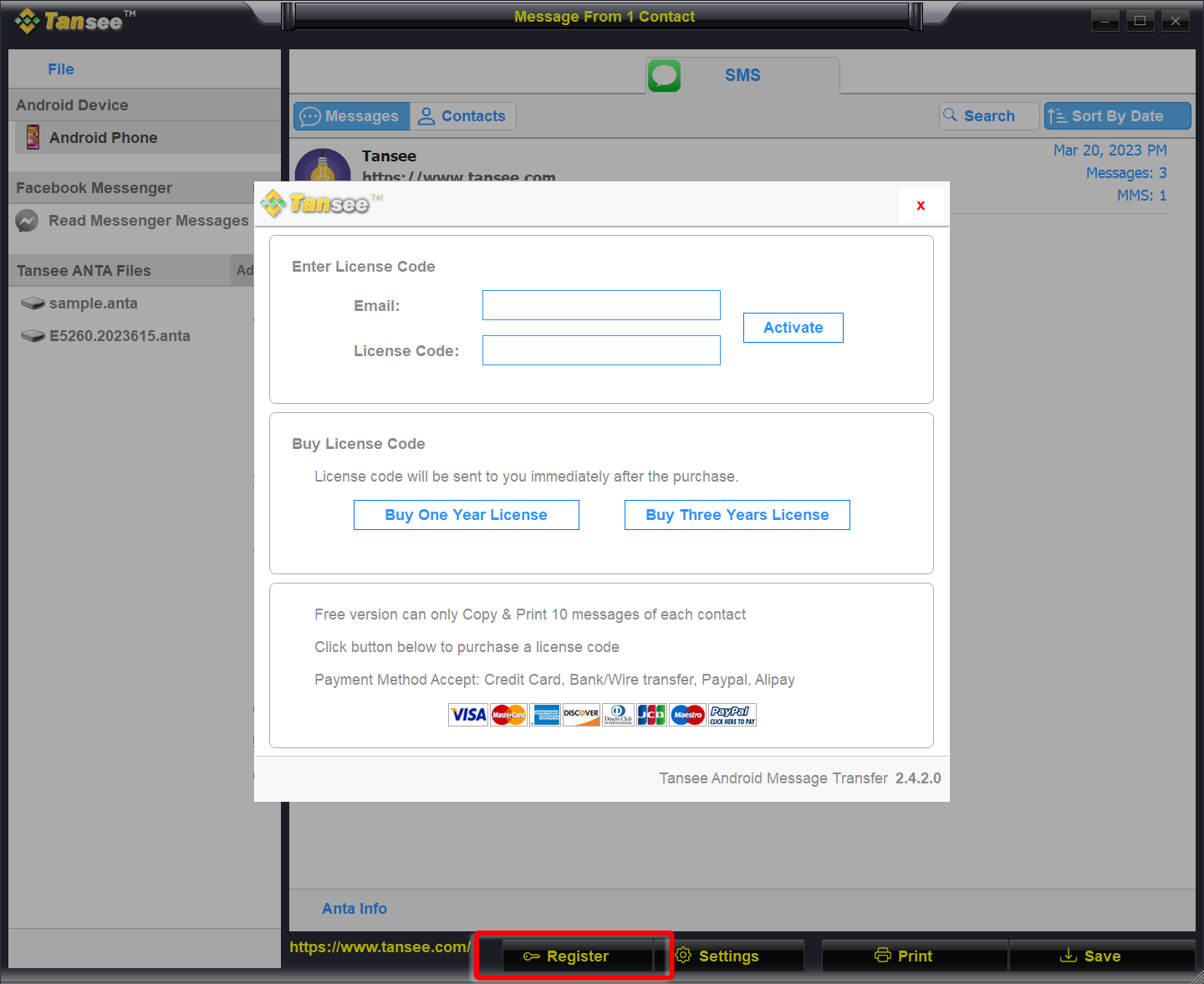如何将消息从 Android 手机传输到 PC?
在您的 Windows 计算机上:
从此处下载并安装最新版本的 Tansee Android Message Transfer。
打开 Tansee Android Message Transfer。
打开 Tansee Android Message Transfer。
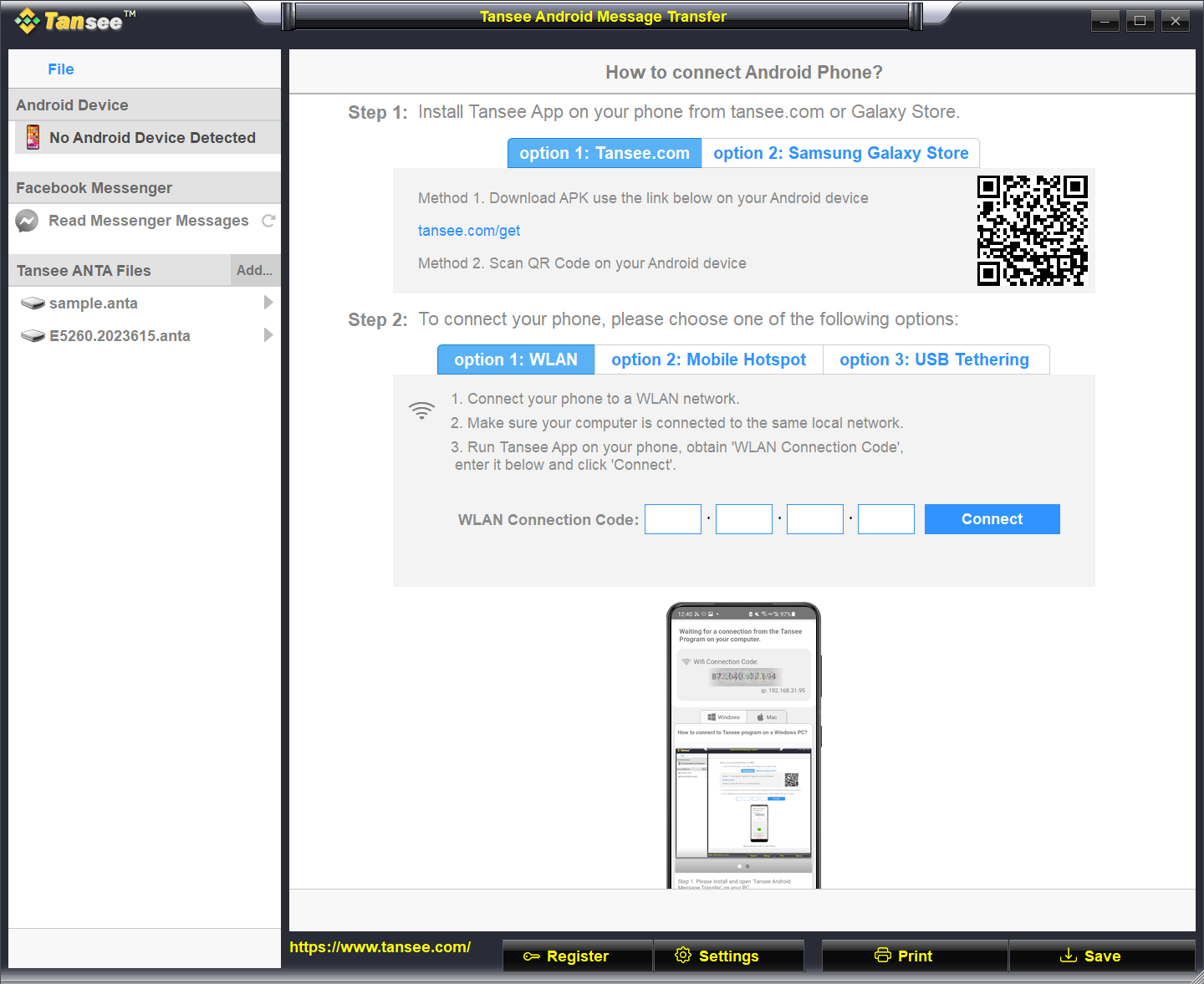
在您的 Android 手机上:
从 tansee.com/get 下载并安装 Tansee Message Transfer 应用程序(请在 Android 手机的网络浏览器中打开此链接)
打开 Tansee 消息传输应用程序。
使用以下选项之一将手机连接到电脑:
选项1:WLAN请确保您的手机和电脑连接到同一WLAN网络(同一路由器)。
选项 2:移动热点将计算机的 WiFi 连接到手机的移动热点网络。
选项 3:USB 网络共享通过 USB 数据线将计算机的网络与手机的USB 网络共享网络连接起来。
从上述选项之一获取连接代码,将其输入到 PC 上的 Tansee 程序中,然后单击连接按钮。
如果“Tansee Android Message Transfer”无法连接到我的 Android 设备该怎么办?
如果 Android 上的 USB 网络共享或移动热点选项呈灰色该怎么办?
打开 Tansee 消息传输应用程序。
使用以下选项之一将手机连接到电脑:
选项1:WLAN请确保您的手机和电脑连接到同一WLAN网络(同一路由器)。
选项 2:移动热点将计算机的 WiFi 连接到手机的移动热点网络。
选项 3:USB 网络共享通过 USB 数据线将计算机的网络与手机的USB 网络共享网络连接起来。
从上述选项之一获取连接代码,将其输入到 PC 上的 Tansee 程序中,然后单击连接按钮。
如果“Tansee Android Message Transfer”无法连接到我的 Android 设备该怎么办?
如果 Android 上的 USB 网络共享或移动热点选项呈灰色该怎么办?
阅读消息:
当您的 Android 手机连接到 PC 时,请在 Android 手机上单击“阅读短信、彩信和 RCS 消息”。
或点击“阅读 WhatsApp 消息和 WA Business 消息”。
如何将 Whatsapp 消息从 Android 手机传输到电脑?
如何将 Facebook Messenger 消息传输到 PC?
或点击“阅读 WhatsApp 消息和 WA Business 消息”。
如何将 Whatsapp 消息从 Android 手机传输到电脑?
如何将 Facebook Messenger 消息传输到 PC?
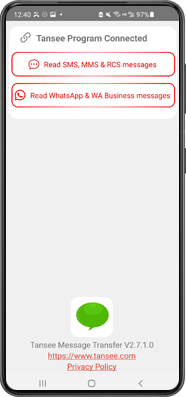
向 Tansee 应用程序授予权限并将 Tansee Message Transfer 设置为默认短信应用程序。
注意:需要“设置为默认短信应用程序”才能阅读所有消息。读取完成后,您将收到重新设置的提示。